
William Charles
0
3911
1105
 Po měsících tréninku jste konečně zvýšili rychlost psaní nad rychlost šnek. Konečně jste se dostali na kloub, že se nedíváte na klávesnici pro každou postavu. Už nejsi “lov a klování” najít klíče, které potřebujete. Dobře, to jsou důležité kroky na cestě k tomu, abyste se stali počítačovým mistrem. Je však třeba se toho naučit mnohem víc a já jsem tu, abych vám ukázal způsob, jak zrychlit efektivitu psaní velkým ohraničením.
Po měsících tréninku jste konečně zvýšili rychlost psaní nad rychlost šnek. Konečně jste se dostali na kloub, že se nedíváte na klávesnici pro každou postavu. Už nejsi “lov a klování” najít klíče, které potřebujete. Dobře, to jsou důležité kroky na cestě k tomu, abyste se stali počítačovým mistrem. Je však třeba se toho naučit mnohem víc a já jsem tu, abych vám ukázal způsob, jak zrychlit efektivitu psaní velkým ohraničením.
Jedna věc, která zpomaluje lidi při psaní v jakékoli aplikaci, je sundat ruce z klávesnice a pohybovat se po obrazovce pomocí myši. Existuje lepší způsob! Existuje mnoho klávesových zkratek, které vám pomohou udržet ruce na klávesnici a plynoucí slova. Pokud se tyto zkratky naučíte, budete se moci více soustředit na psaní a méně na navigaci myší.
Výběr textu
Jednou z nejužitečnějších věcí, které můžete udělat s klávesovými zkratkami pro úpravu textu, je výběr bitů textu. Při psaní to hodně urychluje.
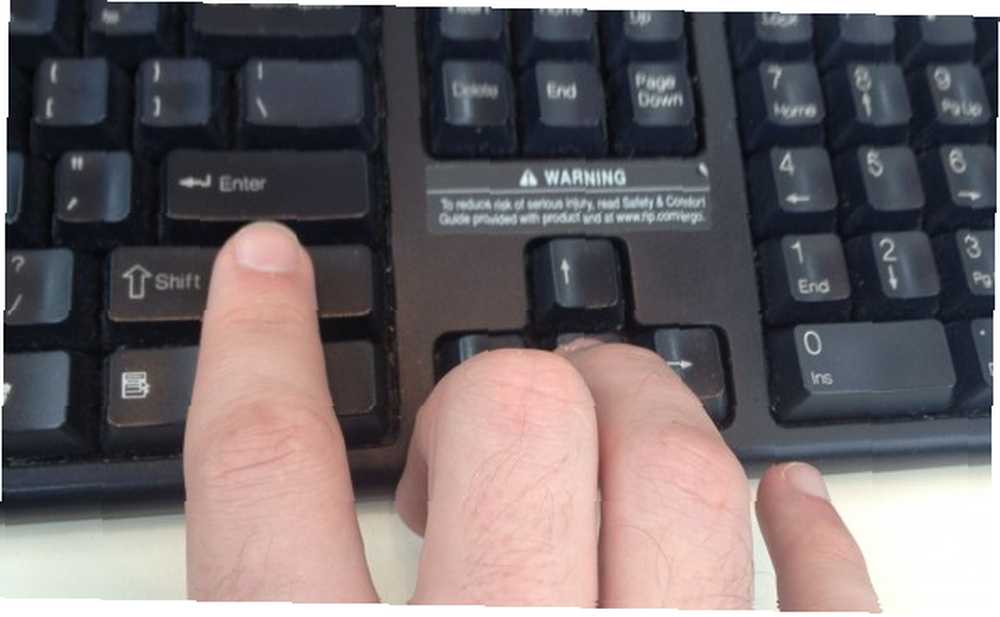
Vyberte najednou jeden znak. - Shift + šipka doleva nebo doprava
Vyberte najednou jeden řádek. - Shift + šipky nahoru nebo dolů
Každým stisknutím šipky vyberte jedno slovo. - Shift + Ctrl + šipka doleva nebo doprava
Vyberte aktuální odstavec. - Shift + Ctrl + šipka nahoru nebo dolů
Vyberte text mezi kurzorem a koncem aktuálního řádku. - Shift + Home
Vyberte text mezi kurzorem a koncem aktuálního řádku. - Shift + End
Vyberte celý text. - Ctrl + A
Úpravy textu
Jakmile máte všechny tyto textové bity vybrány, musíte s nimi něco udělat. To je místo, kde tyto šikovné editační bity přicházejí do hry.
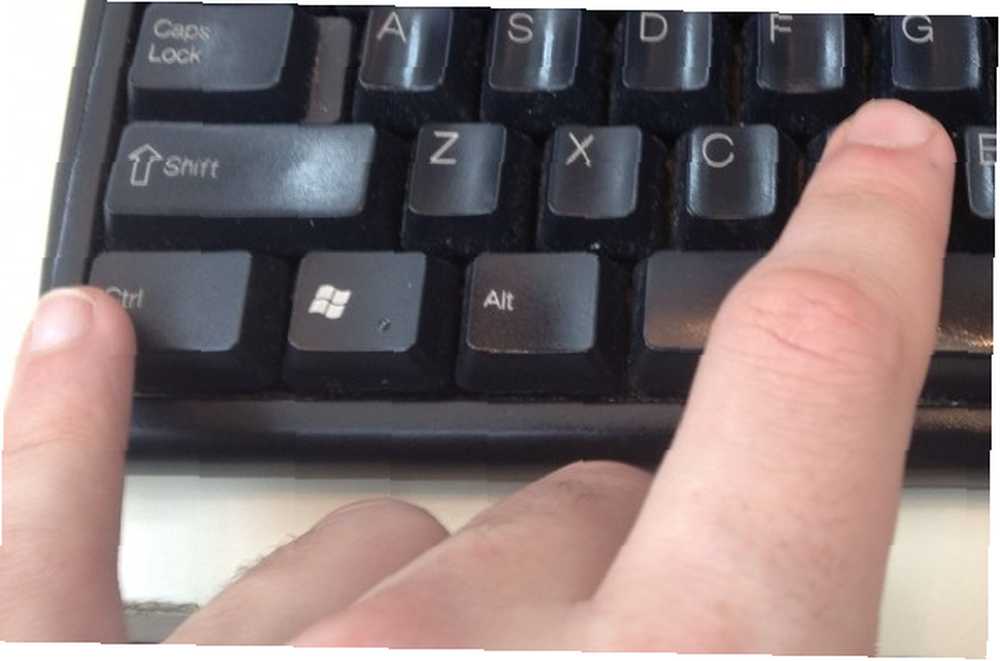
Zkopírujte vybraný text. - Ctrl + C nebo Ctrl + Insert
Vyjmout vybraný text. - Ctrl + X nebo Shift + Delete
Vložit text na kurzor. - Ctrl + V nebo Shift + Insert
Zrušit poslední akci. - Ctrl + Z
Opakujte poslední akci. - Ctrl + Y
Formátování textu
Další užitečnou věcí, kterou můžete udělat pomocí klávesových zkratek, je formátování textu. Zvládneš to kurzívou, tučně a další pomocí několika tlačítek na klávesnici.

Nechte text tučně. - Ctrl + B
Změnit text kurzívou. - Ctrl + I
Podtrhněte vybraný text. - Ctrl + U
Přesun kurzoru
Kurzorem můžete pohybovat po celém textovém dokumentu, aniž byste položili ruce na myš. To vám umožní držet ruce na klávesnici a zvyšovat produktivitu.

Přesun na začátek aktuální řádky. - Domov
Přesun na konec aktuální řádky. - Konec
Přesun na začátek textového pole. - Ctrl + Home
Přejděte do dolní části pole pro zadávání textu. - Ctrl + End
Posun o jeden snímek nahoru. - Page Up
Posuňte dolů o jeden snímek. - Page Down
Přejděte na začátek odstavce. - Ctrl + šipka nahoru
Přejděte na konec odstavce. - Ctrl + šipka dolů
Práce s celými slovy
Mazání textu po jednom písmenu není nejrychlejším způsobem, jak tuto úlohu provést. Pokud potřebujete mazat a mluvit s plnými slovy, tyto klávesové zkratky jsou přesně to, co potřebujete.
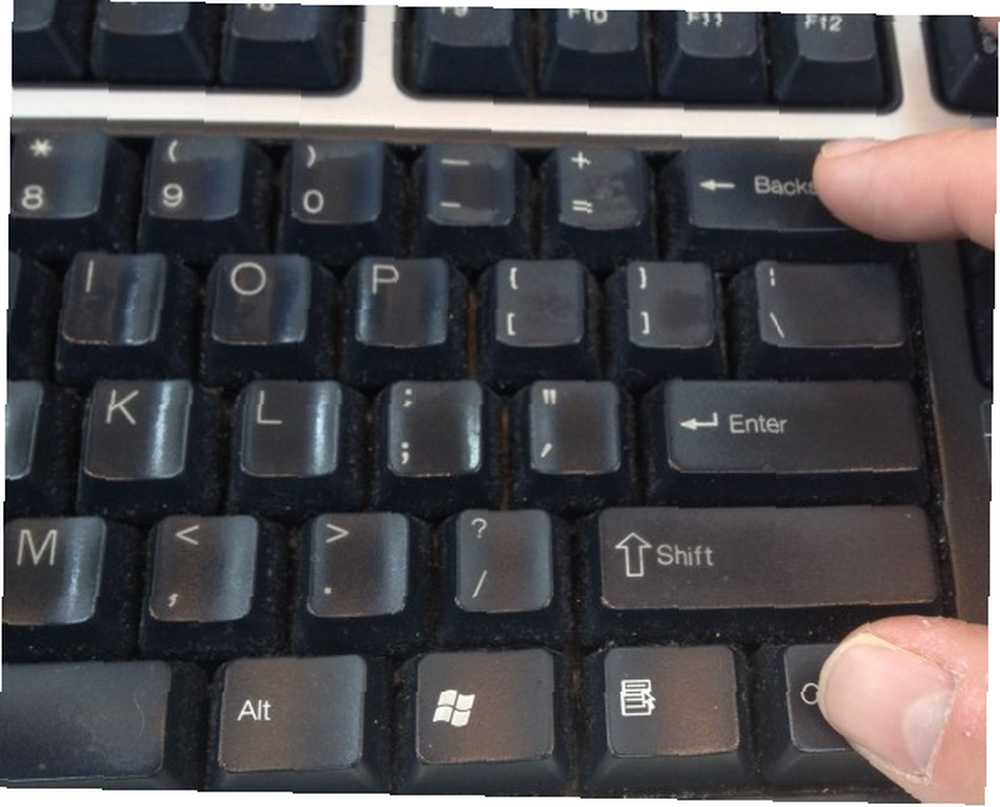
Přesun na začátek předchozího slova. - Ctrl + levá šipka
Přesun na začátek dalšího slova. - Ctrl + šipka vpravo
Odstranit předchozí slovo. - Ctrl + Backspace
Odstranit další slovo - Ctrl + Delete
Závěr
Díky těmto klávesovým zkratkám budete moci výrazně zvýšit efektivitu psaní. Přemýšlejte o všem, co ušetříte, aniž byste neustále přepínali z klávesnice na myš.
Pro uživatele počítačů Mac bude většina z těchto zkratek fungovat, pokud jednoduše přepnete CTRL pomocí Command (Cmd).
Chybí nám nějaké klávesové zkratky pro úpravu textu? Dejte nám vědět v komentářích!
Image Credit: 3D počítačová klávesnice přes Shutterstock











